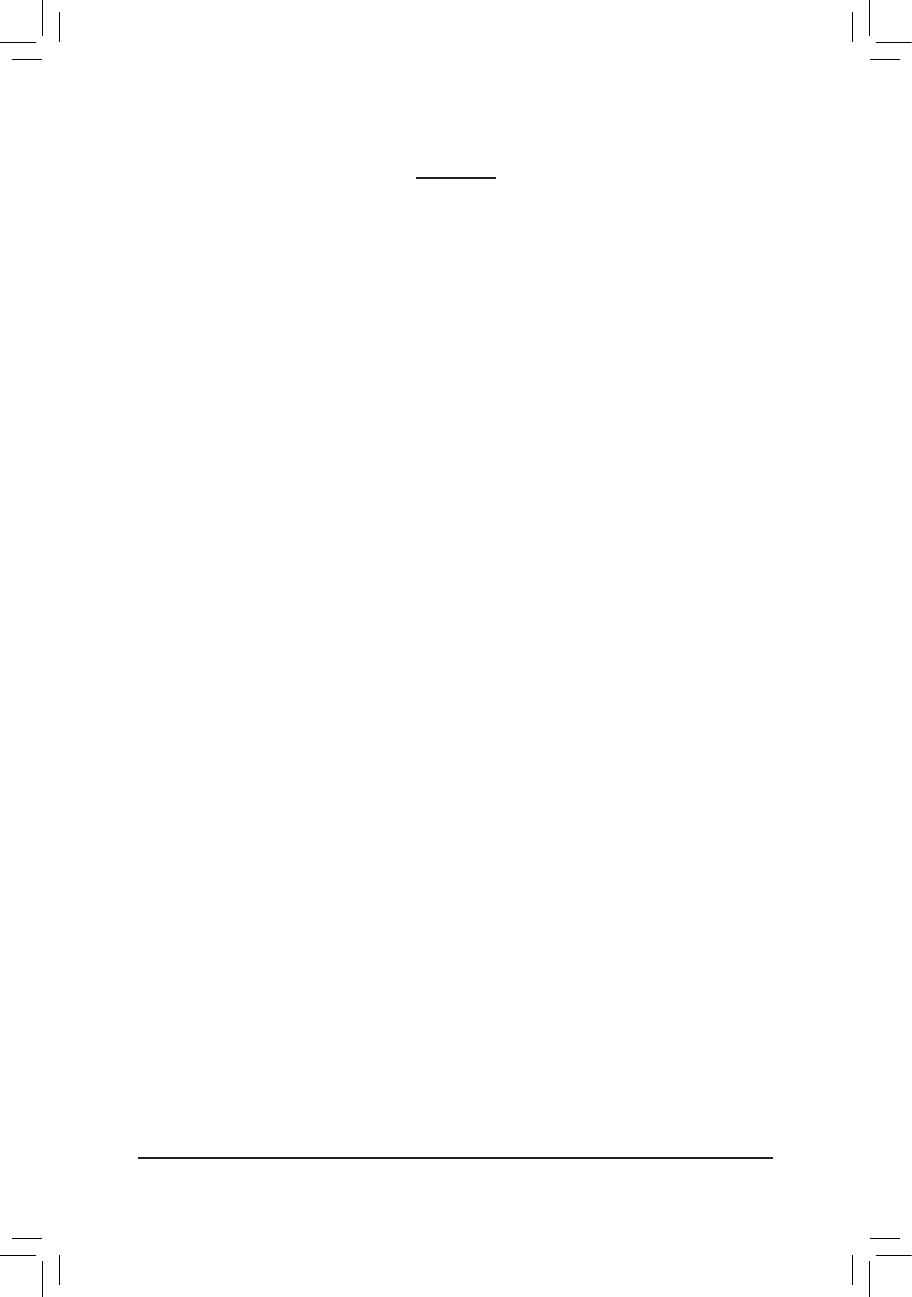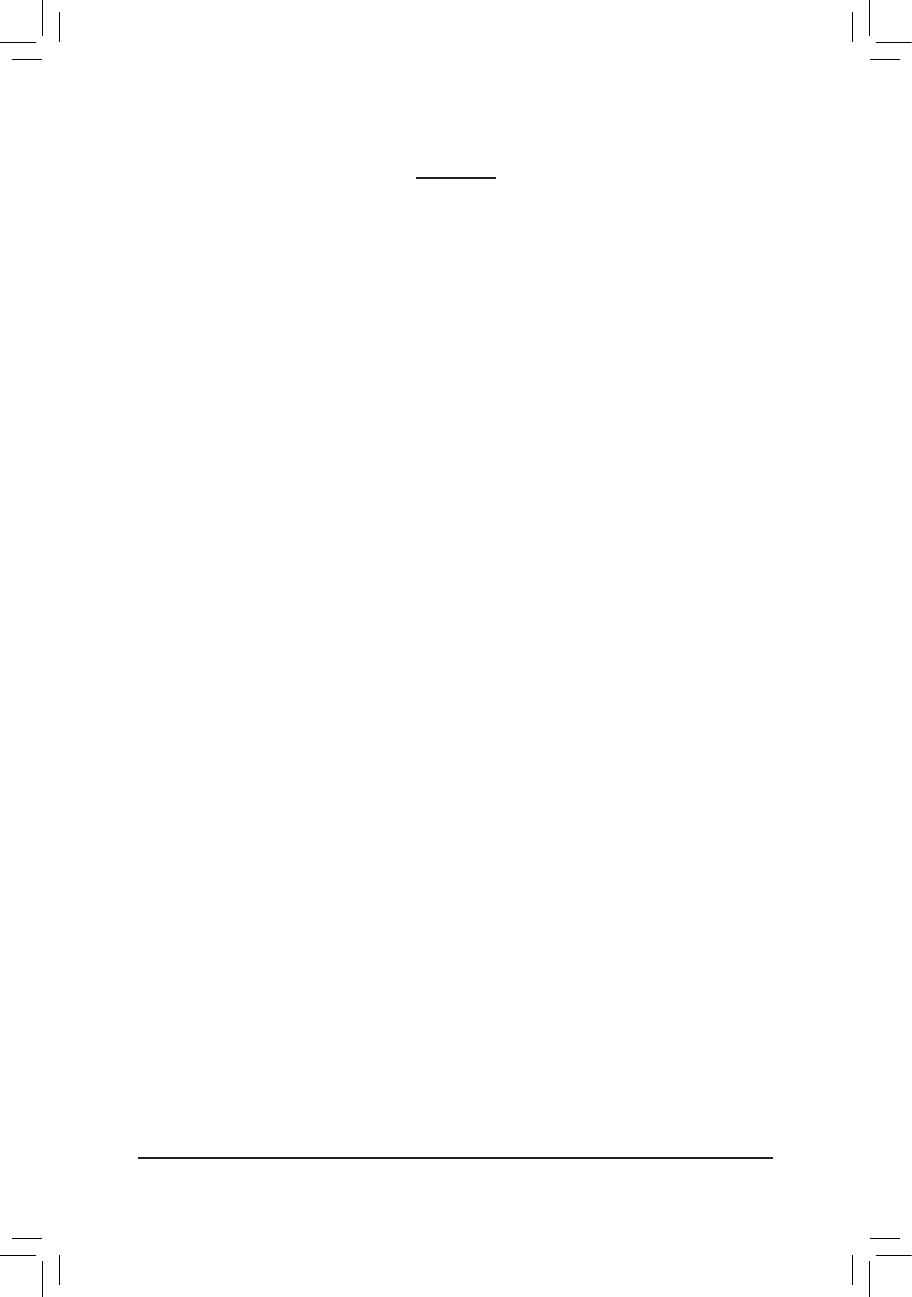
- 3 -
目 录
Z490 AORUS ELITE (AC)主板配置图 .........................................................................4
Z490 AORUS ELITE (AC)主板功能线框图 ................................................................. 5
第一章 硬件安装 .......................................................................................................6
1-1 安装前的注意事项 ......................................................................................... 6
1-2 产品规格 .......................................................................................................... 7
1-3 安装中央处理器 ........................................................................................... 10
1-4 安装内存条 .................................................................................................... 10
1-5 安装扩展卡 .................................................................................................... 11
1-6 后方设备接口介绍 ....................................................................................... 11
1-7 插座及跳线介绍 ........................................................................................... 14
第二章 BIOS 程序设置 ............................................................................................24
2-1 开机画面 ........................................................................................................ 24
2-2 BIOS设置程序主画面 ................................................................................... 25
2-3 Favorites (F11) (最爱设置) ............................................................................. 26
2-4 Tweaker (频率/电压控制) .............................................................................. 27
2-5 Settings (设置) ................................................................................................. 32
2-6 System Info. (系统信息) ................................................................................. 37
2-7 Boot (开机功能设置) ..................................................................................... 38
2-8 Save & Exit (存储设置值并结束设置程序) ............................................... 41
第三章 附录 ..............................................................................................................42
3-1 构建磁盘阵列 ................................................................................................ 42
3-2 安装Intel® Optane™内存 ................................................................................. 44
3-3 驱动程序安装 ................................................................................................ 46
Regulatory Notices ...................................................................................................... 47
技嘉主板售后服务及质量保证卡 ....................................................................... 51
技嘉科技全球服务网............................................................................................. 52